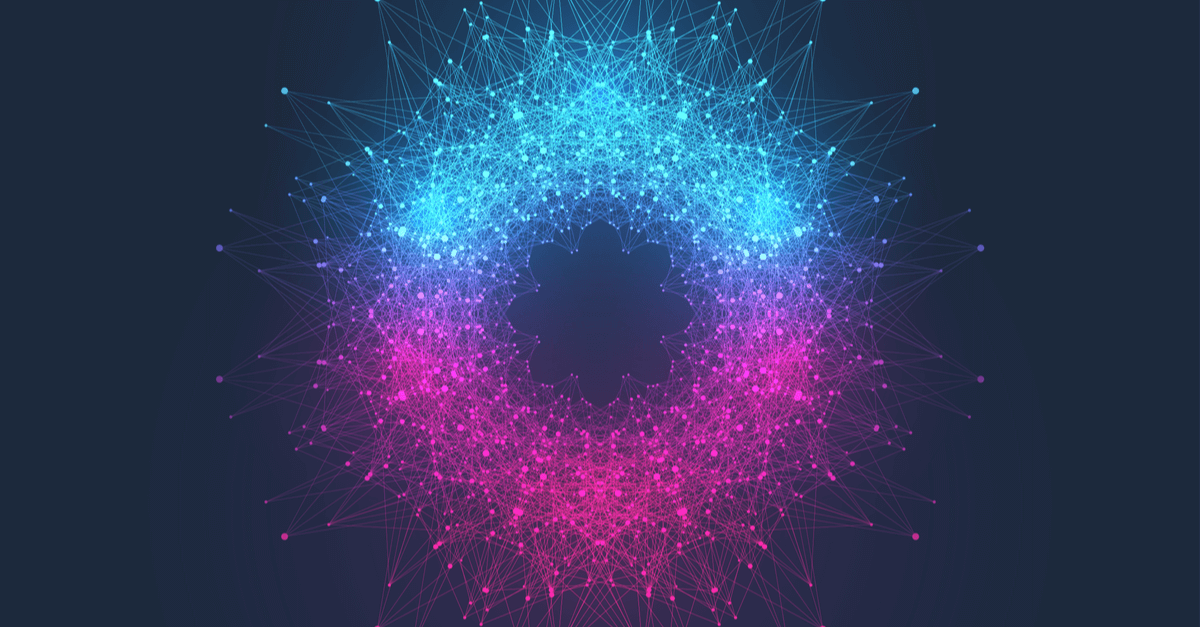* Originalmente publicado no grupo de divulgação científica Computando Arte.
Já percebeu que os feeds das suas redes sociais estão cheio de notícias que te fazem “passar raiva”? O fenômeno é chamado de doomscrolling, e apesar de termos muitas notícias desse tipo, as redes sociais as exibem com mais frequência.
A conhecida “bolha” (filter Bubble) das redes sociais faz com fiquemos mais tempo nas redes, exibindo apenas os posts com os quais engajamos mais, e isso está causando diversas consequências nefastas, desde potencializar as fake news e a desinformação, até aumentar a ansiedade e a depressão nos internautas.
Mas e se eu te disser que existe uma alternativa? Um meio de receber as informações diretamente, sem nenhum filtro ou algoritmo? É disso que vamos falar hoje, o RSS.
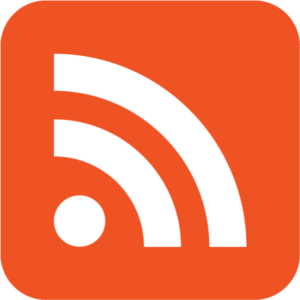
Logo do RSS
O que é o RSS?
RSS é a sigla para Really Simple Syndication, que pode ser traduzido como Sincronização Realmente Simples. É um arquivo XML gerado por muitos sites que exibe os posts que o site publica, dessa forma a pessoa com um leitor de RSS consegue acompanhar diversos blogs, sites de notícia e etc… tudo centralizados em um só lugar.
Quem criou o RSS?
Uma das pessoas responsáveis pela criação do RSS foi o Aaron Swartz, um hacker conhecido por participar da criação do Creative Commons e por ser um dos cofundadores da rede social Reddit.

Aaron Swartz (2008), Fonte: wikimedia
Para quem se interessou pela história do Aaron, recomendo os seguintes conteúdos:
- O documentário: O Menino da Internet: A História de Aaron Swartz: LibreFlix
- E pra quem gosta de podcast, indico o primeiro episódio do Engenharia Reversa #1: Aaron Swartz, a história do ativista e co-criador do Reddit e do RSS
Como usar o RSS? Parte 1: Os leitores
Para usar o RSS você precisa de um leitor de RSS, e não faltam opções! A primeira classe de leitores são os locais, um app local no seu computador ou celular que infelizmente não sincroniza entre seus dispositivos (se isso não é um problema para você, é uma ótima opção).
O Thunderbird (cliente livre de emails) é a opção mais tradicional.
Gosta de programas que rodam no terminal? Tem o Newsboat.
Para Linux, existe o Liferea que está disponível na maioria das distribuições.
No Android, há o Feeder, que também está disponível na Fdroid (loja de aplicativos livres).
Tem Mac ou iOS? Uma opção ótima é o NetNewsWire.
Se não quiser instalar nada no seu computador, há o Feedbro, uma extensão para navegadores (Chrome e Firefox).
Essas são todas as opções de leitores locais que conheço.
Vamos agora para as opções online, as que permitem sincronizar entre dispositivos. São mais práticas, pois quando você vê algo interessante no computador pode marcar para ler depois no celular e vice versa.
O Feedly é o serviço mais conhecido e possui um plano básico gratuito bem amigável, ideal para quem está começando.
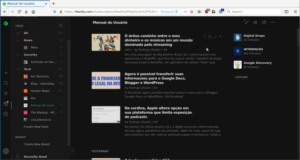
Captura de tela do Feedly
Por fim, a opção que eu uso, para quem gosta de software livre e se preocupa com privacidade, o Tiny Tiny RSS (tt-rss.org). Você pode instalar em uma raspberry-pi e acessar na sua rede local (caso precise acessar fora de casa pode usar serviços como Pagekite e ngrok para torna-ló acessível pela internet) ou alugar uma cloud e hospedar lá.
Outra opção para usar o tt-rss é utilizar a instância do Snopyta (grupo sustentado por doações que hospeda diversos softwares livres).
Como usar o RSS? Parte 2: Assinando os feeds
Com o leitor de RSS da sua preferência funcionando, bora assinar os feeds!
Vamos começar pelo YouTube, os feeds são assim:
https://www.youtube.com/feeds/videos.xml?channel_id=<id_do_canal>
Substitua no final pelo channel_id do canal que quer assinar. Um truque para descobrir o id que tem interesse: Selecione um vídeo, em seguida clique no ícone do canal e daí o channel_id vai aparecer na url. Por exemplo, o feed do canal da Jana Viscardi é o seguinte:
www.youtube.com/feeds/videos.xml?channel_id=UC9h2vDtQXEiD0O4aVubsYYA
Caso o truque não funcione, com o vídeo aberto, abra o código fonte da página (use o atalho control+u) e procure (control+f) por channelId.
Para acessar os feeds da rede social, o Reddit:
Na wiki tem uma seção sobre RSS, basta colocar um .rss no final. Por exemplo o feed do /r/dataisbeautiful é:
Precisa acompanhar projetos do GitHub? Por exemplo, aqui em casa utilizo um firmware livre no meu roteador, o OpenWRT, para acompanhar as releases. O feed é:
No mesmo padrão para acompanhar os commits, da branch master:
Obs.: Os feeds atom na prática são a mesma coisa que feeds RSS, alguns sites adotam isso.
Gosta de newsletters? O serviço kill-the-newsletter.com cria um e-mail para você cadastrar na newsletter e um feed para assinar.
Veja o diretório de Newsletters brasileiras que o Manual do Usuário fez.
Gosta do Medium? O feed é assim: medium.com/feed/nome-do-usuario . Por exemplo, o feed do Computando Arte é:
E o Twitter? Infelizmente, o Twitter descontinuou os seus feeds RSS. Mas existe um software livre chamado Nitter que permite navegar pelos posts do Twitter com privacidade e gerar um feed rss.
Tentei mostrar como chegar nos feeds de alguns serviços populares, mas e os outros? Então, muitos sites e podcasts tem o ícone e/ou o link do seu feed, caso não encontre procure no código fonte da página por rss ou feed ou xml ou atom e você vai acabar encontrando. A maioria das tecnologias por trás dos sites como o popular WordPress gera nativamente os feeds RSS.
Por exemplo, até para o meu site pessoal simples é possível encontrar o feed RSS, uso o Hugo (gerador de sites estáticos, semelhante ao Jekyll) e coloquei o link pro meu feed, mas se for procurar no código fonte da página encontrará:
<link rel=”alternate” type=”application/rss+xml” href=’https://caioau.keybase.pub/blog/index.xml‘ title=”Blogs on Pagina do caioau”>
Pronto, aqui você encontra o meu feed RSS:
Por fim, não poderia fazer um texto sobre RSS sem falar do RSS-Bridge, software livre que gera feeds RSS, a partir de páginas do Facebook, Instagram (dá até pra seguir hashtags ), Wikipédia e várias outras integrações.
Considerações finais
Com o RSS podemos “furar a bolha” e receber toda a informação sem filtros e algoritmos. Usando o RSS logo você vai perceber uma das razões (além do lucro das big techs) por trás desses filtros, é muita informação! Então, use com moderação – para evitar o famoso FOMO, fear of missing out, a sensação de que não pode ficar minutos longe do celular por sentir que está perdendo algo – e tente ter uma relação mais saudável com a tecnologia.
Vale recomendar o episódio #41 do Tecnocracia, um podcast excelente sobre as consequências da tecnologia. No ep. #41: Manual prático para retomar sua atenção do calabouço das redes sociais, há várias dicas de como você pode controlar o uso do celular e das redes sociais.
Por fim, para quem gosta do tema, vou indicar alguns conteúdos muito interessantes:
O documentário Dilema nas Redes (2020), disponível na Netflix, bombou! Adoro como ele é muito didático e expões as principais questões do tema, recomendo muito pra quem ainda não viu.
Outra indicação, é o Coded Bias (2020) que foca mais nas tecnologias de reconhecimento facial e seus vieses e conta com a presença da Cathy O’Neil, autora do livro fenomenal Weapons of Math Destruction, traduzido no Brasil como Algoritmos de Destruição em Massa.
Um talk recente, que eu adorei foi o Rage Against The Machine Learning, onde o Dr. Hendrik Heuer fala da sua pesquisa de auditoria dos algoritmos das redes sociais para o interesse público.
Para podcast, vou indicar outros episódios do Tecnocracia, pois é difícil indicar só alguns, todos são ótimos:
- #18: Em nome do lucro, o YouTube abriu os portões do inferno da desinformação
- #40: O filtro alucinógeno do Instagram colocou a humanidade no divã — e alguns no caixão
- #42: As empresas que nos colocaram nessa enrascada não nos tirarão dela
E aí, gostou do conteúdo? Aproveite para ler os outros artigos escritos por nossos colaboradores aqui no blog.